Решавање проблема који недостаје вдсутил.длл у оперативном систему Виндовс 7
Ако погледате у системске фасцикле Виндовс 7, тамо ћете пронаћи огроман број ДЛЛ датотека са различитим именима. Сваки од њих је важна компонента и по потреби га одређени софтвер назива. Такви објекти чувају скрипту акција или опис функција, што омогућава софтверу или играма да не користе јединствени код, већ да приступе постојећем предлошку. вдсутил.длл је један од системских длл-ова који су првобитно инсталирани, а његово оштећење или случајно брисање узрокује различите грешке. Желимо даље разговарати о њиховој одлуци.
Решавање проблема са недостатком вдсутил.длл у Виндовс 7
Ако вдсутил.длл недостаје у оперативном систему, то ће сигурно утицати на целокупно функционисање. Одједном се може појавити БСОД (плави екран смрти), нека апликација се може срушити или ће се укупне перформансе рачунара успорити. Међутим, проблем се најчешће појављује када покушате да покренете или инсталирате софтвер. Тада ће се на екрану појавити засебно обавештење да је вдсутил.длл оштећен или недостаје. У тим случајевима већ би требало да се обратите на методе о којима је реч у наставку како бисте брзо пронашли исправку ове потешкоће.
1. метод: Скенирајте свој рачунар на вирусе
Појава дотичног проблема врло често изазива рад злонамерног софтвера. Они продиру у системске партиције, бришу или оштећују предмете који се налазе тамо и могу такође ометати њихово покретање. Због тога се, пре свега, препоручује одабрати погодан антивирус и анализирати Виндовс на претње. Након скенирања, добит ћете извештај да су откривене претње избрисане или под карантином. Ако вируси нису пронађени или се грешка не поправи, наставите са коришћењем следећих метода, а детаљније о борби против злонамерних датотека прочитајте наш други чланак кликом на одговарајући линк.
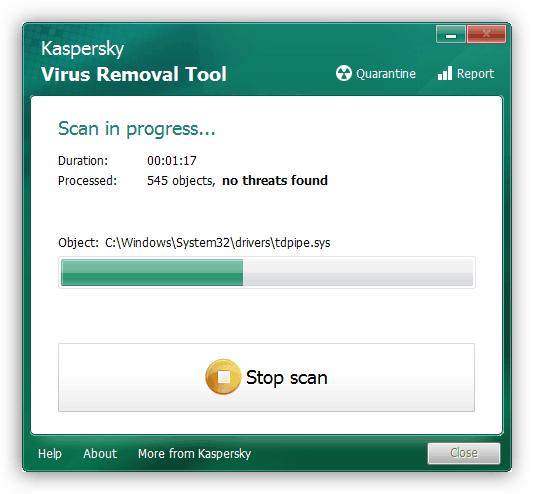
Више детаља: Борба против компјутерских вируса
Други начин: Поново региструјте вдсутил.длл
Врло је вероватно да је након оштећења или неке врсте квара вдсутил.длл и даље обновљен, међутим, ОС то не види због чињенице да ДЛЛ није поново регистрован. Због тога се препоручује да то урадите сами, чиме ћете исправити потешкоће. У томе ће вам помоћи стандардни Виндовс услужни програм, покренут кроз „Цомманд Лине“ .
- Отворите дугме „Старт“ , потражите тамо конзолу и кликните десним тастером миша на њу.
- У контекстном менију који се појави изаберите опцију „Покрени као администратор“ .
- Употријебите
regsvr32 /u wdsutil.dllза одјављивање датотеке. - Након активирања команде притиском на тастер Ентер , на екрану се може појавити обавештење да је операција успела или да грешка није могла да се учита модул. Једноставно занемарите ову поруку тако што ћете је затворити и вратити се на конзолу.
- Поновна регистрација ДЛЛ објекта врши се уносом
regsvr32 /i wdsutil.dll. Након тога, слободно затворите "Командну линију" .
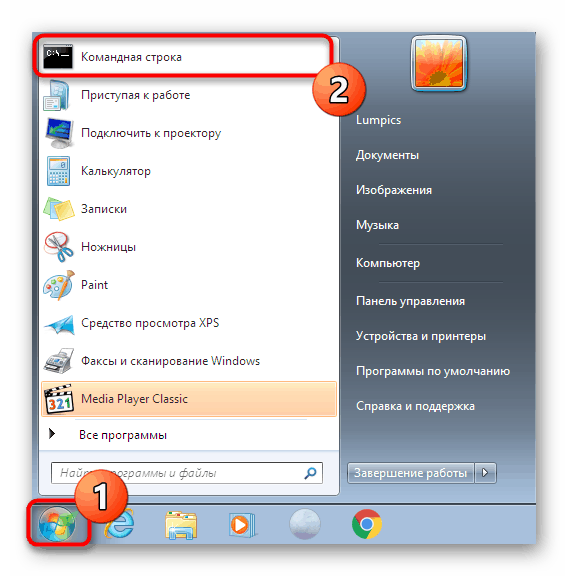

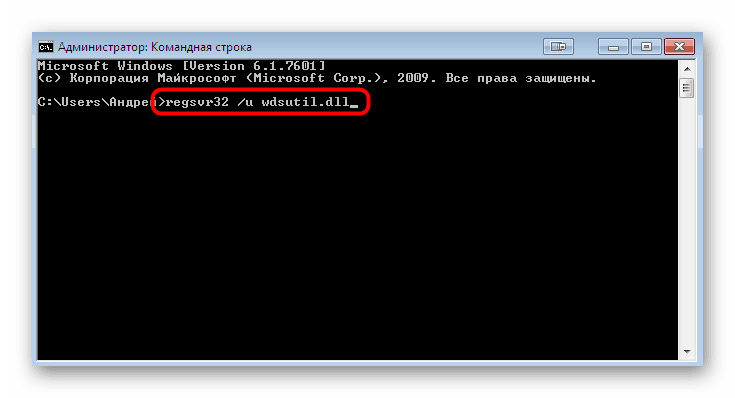
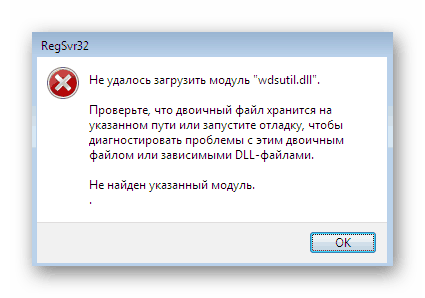
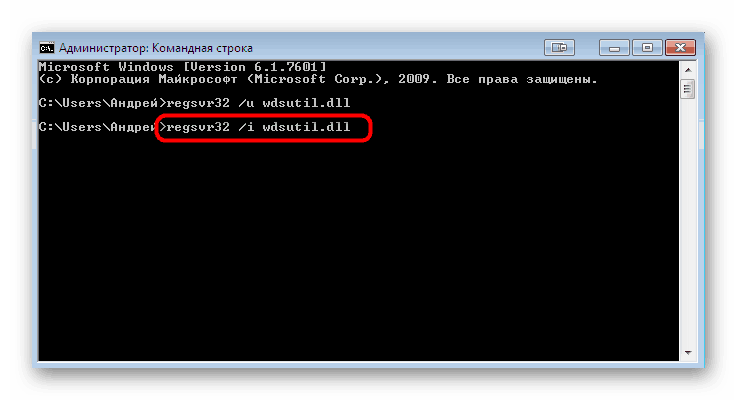
Препоручује се да поново покренете рачунар како би оперативни систем препознао све промене. Након тога, наставите с покретањем програма с којим сте и раније имали проблема.
3. метод: Проверите интегритет системских датотека
Понекад горња метода не ради исправно, а вдсутил.длл остаје у оштећеном стању. Уграђени услужни програм СФЦ који скенира интегритет Виндовс системских датотека помоћи ће му да га вратите. Такође је покренута кроз „Командну линију“ , а детаљне информације о овој теми могу се наћи у посебном чланку на нашој веб локацији.
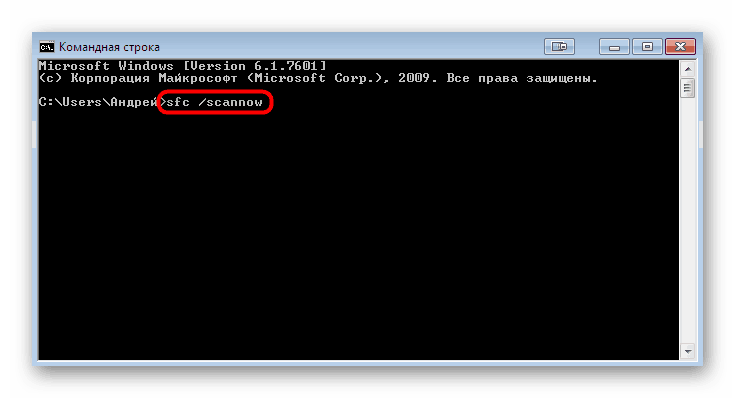
Више детаља: Опоравак системских датотека у систему Виндовс 7
Међутим, понекад услужни програм СФЦ прекида свој рад и пре него што је скенирање завршено, приказујући обавештења о различитим грешкама на екрану. Корисник најчешће види текст „Заштита ресурса Виндовс открила је оштећене датотеке, али неке од њих не може да обнови . “ Тада ћете прво морати да вратите системске компоненте помоћу засебног услужног програма ДИСМ, а тек потом да се вратите на СФЦ, пратећи упутства представљена у чланку на горњој вези.
Прочитајте и: Опоравак оштећених компоненти у оперативном систему Виндовс 7 помоћу ДИСМ-а
Метод 4: Ажурирајте оперативни систем
Понекад издање одређених исправки оперативног система Виндовс изазива појаву проблема које програмери решавају само временом. Неки се корисници жале да је након инсталирања неке исправке дошло до грешке с недостатком вдсутил.длл. Будући да су све најважније иновације већ одавно издате за ову верзију ОС-а, то значи да је дотични проблем успешно решен, а ви једноставно требате да довршите инсталацију свих датотека кроз одговарајући одељак на „Цонтрол Панел-у“ .
- Отворите „Старт“ и идите на „Цонтрол Панел“ .
- У њему изаберите категорију „Ажурирање система Виндовс“.
- Покрените проверу ажурирања кликом на одговарајуће дугме.
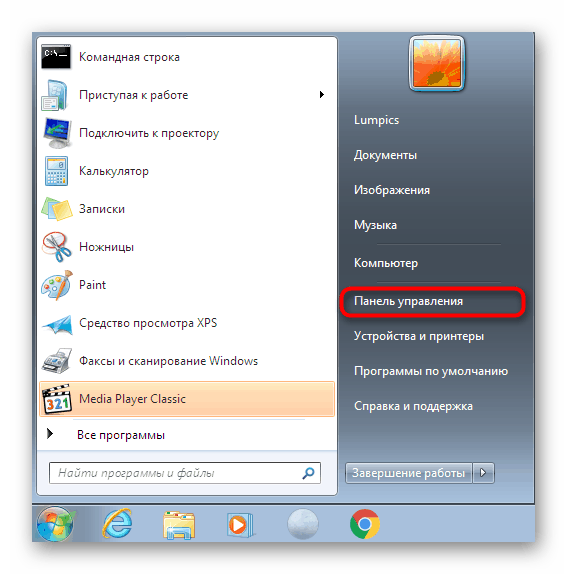
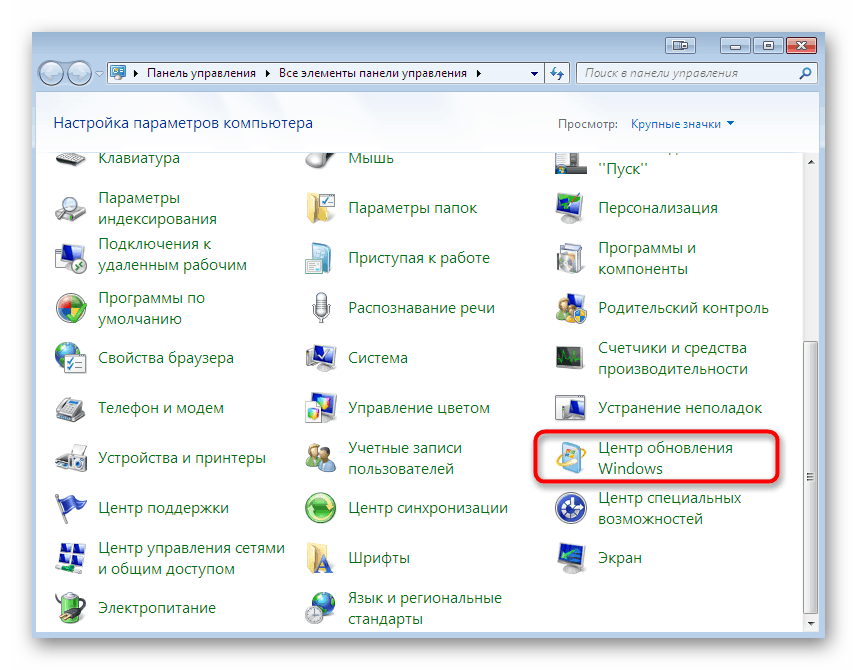
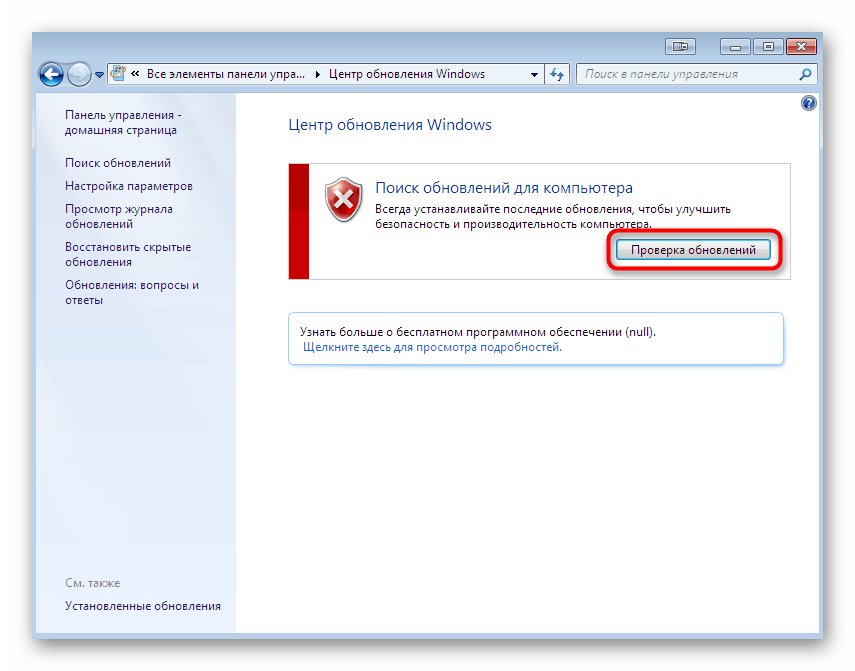
Све остале радње извршит ће се аутоматски, а по довршетку морат ћете само поново покренути рачунар тако да се инсталација настави и заврши. Затим тестирајте ОС, посматрајући појаву раније насталог проблема.
Прочитајте и:
Ажурирања на Виндовс 7
Инсталација за ручно ажурирање у оперативном систему Виндовс 7
Рјешавање проблема инсталације ажурирања за Виндовс 7
5. метод: Ажурирајте управљачке програме
У неким случајевима, датотека вдсутил.длл постоји у систему и исправно ради, међутим, сукоби компонентног софтвера и системских функција изазивају било какве потешкоће које спречавају корисника да правилно ради. Ово се такође односи и на предметну библиотеку због које би корисник требало да провери исправке за сваку компоненту како би овај разлог искључио са листе могућих или трајно решио проблем. Више о томе прочитајте у другом материјалу на нашој веб локацији кликом на доњу везу.
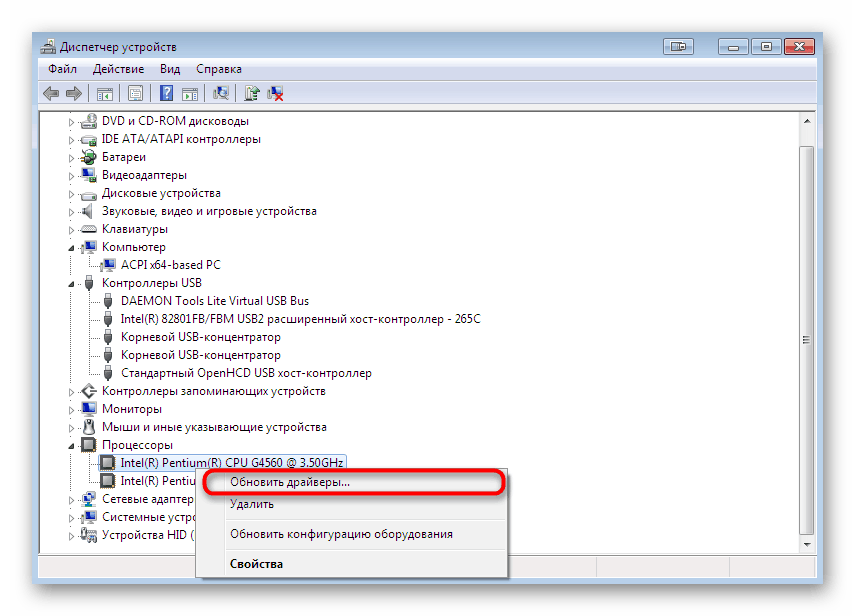
Више детаља: Ажурирање управљачког програма на Виндовс 7
6. метод: Ручна инсталација вдсутил.длл
Ручну инсталацију вдсутил.длл сматрамо само изузетком, јер је изузетно ретко да је ова датотека из неког разлога избрисана или оштећена без опоравка. Затим га вратите и успостави ОС ће вам помоћи посебан проверени софтвер, који се најчешће дистрибуира уз накнаду. Данас узимамо пример популарног решења ДЛЛ-ФИЛЕС.ЦОМ ЦЛИЕНТ.
- Слиједите горњу везу да бисте купили овај алат. Нажалост, у пробној верзији функција за преузимање једноставно није доступна, тако да је куповина лиценце обавезна. Након инсталације и покретања, у тражење унесите име датотеке коју тражите и кликните на дугме „Претражи ДЛЛ датотеку“ .
- Приказују се резултати претраге. Међу њима ће бити само једно име датотеке, начињено у облику везе. Кликните на њу да бисте отишли на страницу за преузимање.
- Верзија објекта ће бити изабрана аутоматски, само морате да кликнете на дугме „Инсталирај“ .
- Ако кључ још увек нисте купили, на екрану ће се приказати обавештење о потреби да се изврши ова операција и тек након куповине наставак преузимања ће се наставити.
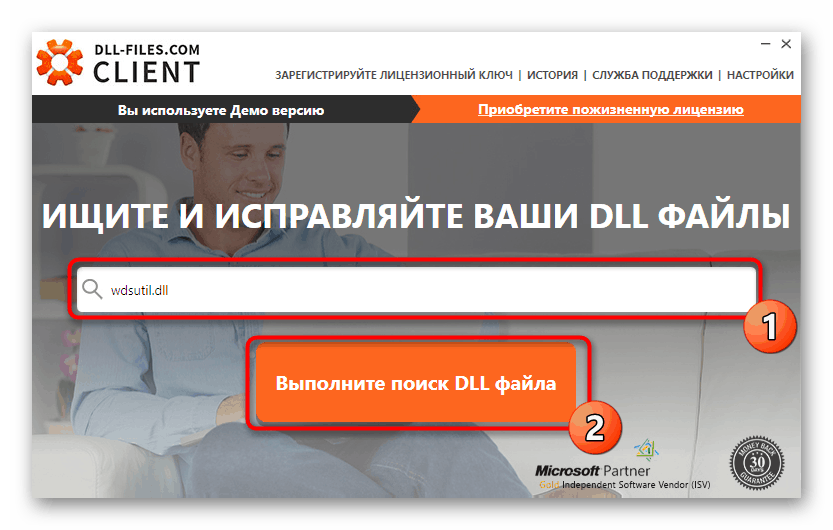
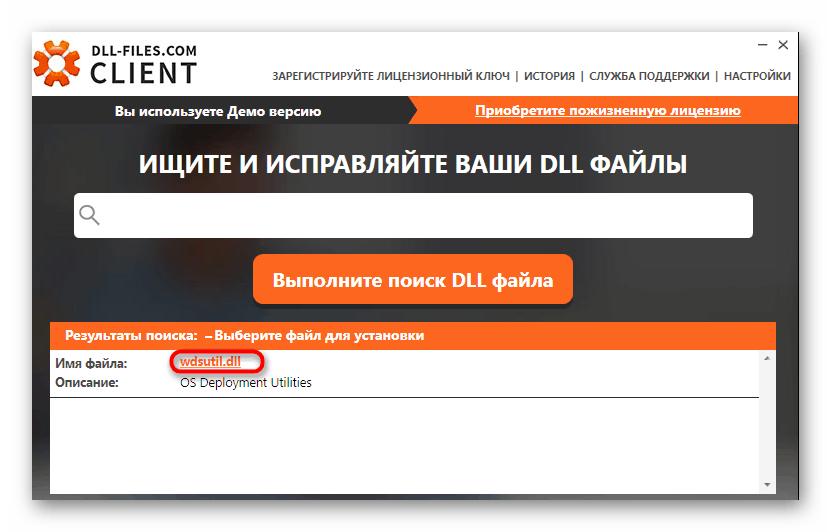
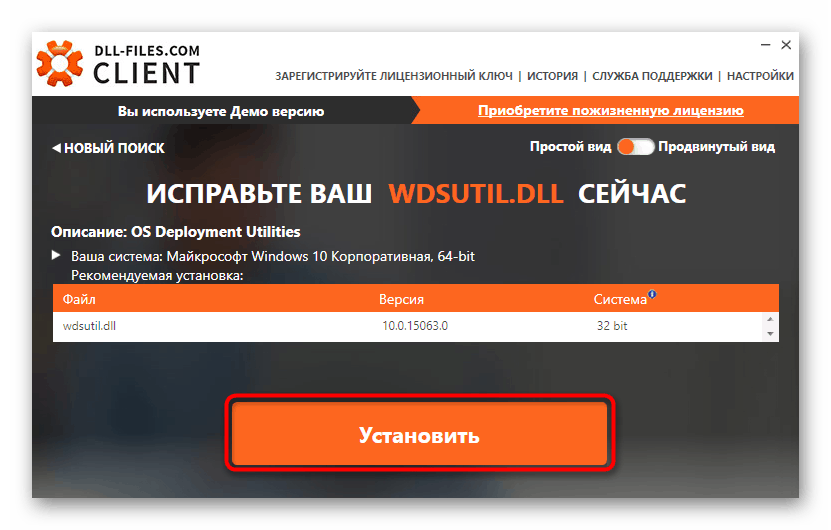
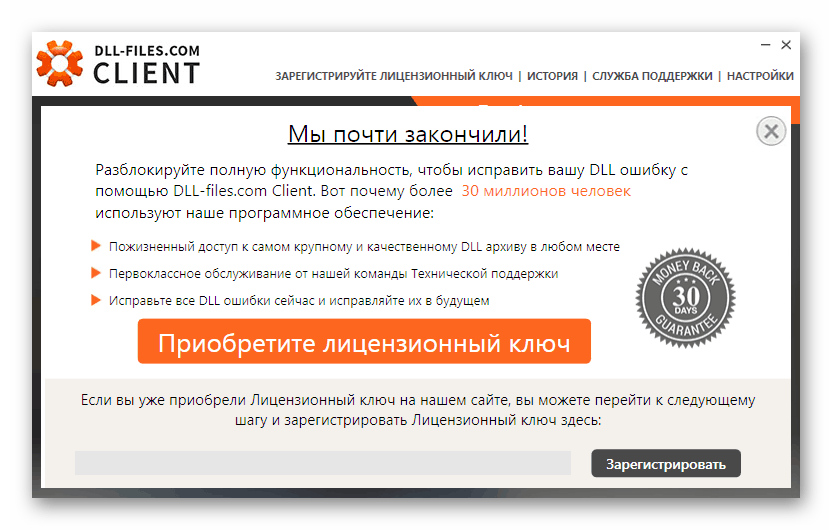
Међутим, неки корисници из неког разлога нису задовољни програмом ДЛЛ-ФИЛЕС.ЦОМ ЦЛИЕНТ. Затим вам саветујемо да се упознате са одвојеним материјалом на нашој веб локацији, где ћете наћи детаљан опис две алтернативне опције за добијање различитих ДЛЛ датотека.
Више детаља: Како инсталирати ДЛЛ у Виндовс систем
7. метод: Вратите Виндовс
Пређимо на најрадикалнију методу на коју вреди прибећи само у ситуацијама када горе наведене методе нису донијеле никакав резултат. Раније смо рекли да је вдсутил.длл укључен у стандардни састав ДЛЛ-ова за Виндовс 7, што значи да се може вратити. Нажалост, то се не може урадити кроз сачувану архиву, па ћете морати да се обратите другим средствима, водичу о интеракцији који ћете наћи у наставку.
Више детаља: Обнављање система у систему Виндовс 7
Данас сте упознати са методама за решавање проблема несталог вдсутил.длл у Виндовс-у 7. Као што видите, постоји чак седам начина који вам могу помоћи у различитим ситуацијама. Треба само да претражите, почевши од најједноставнијег, да пронађете ефикасно решење.